
Як правильно здійснити перенесення Windows 7 зі старого жорсткого диска на новий і старий потім зовсім прибрати? Справа в тому, що я придбав вінчестер, об'ємом 1 Тб, а старий у мене всього 120 Гб, на ньому встановлена Windows 7 на системному розділі (С :), з усіма потрібними мені програмами, які я інсталював не один день. Система працює добре і встановлювати заново її у мене немає ніякого бажання. Розмовляв з ремонтниками, відповідь одна, легше перевстановити, чи так це? Віталій.
Перенесення Windows 7
Привіт друзі, на цю тему у нас є кілька статей:
- Як клонувати в програмі Acronis True Image 2015 операційну систему Windows 7, 8, 8.1 зі звичайного жорсткого диска на твердотільний накопичувач SSD (обсяг накопичувачів різний).
- Клонування однакових в розмірі жорстких дисків і твердотільних накопичувачів SSD в програмі Acronis True Image 2015.
- Як перенести Windows 7, 8, 10 з звичайного жорсткого диска на інший жорсткий диск або навіть твердотільний накопичувач SSD за допомогою програми Acronis True Image!
- По-друге, хтось питав на сайті Як перенести Windows 7 з HDD на SSD програмами Paragon Migrate OS to SSD і Paragon Домашній Експерт 12.
- Якщо у вас ноутбук, то можливо Вам знадобляться статті Як перенести Windows 7, 8, 8,1 разом з прихованими розділами з жорсткого диска ноутбука на твердотільний накопичувач SSD.
- Як перенести операційну систему Windows 8,1 без прихованих розділів, але разом з встановленим програмним забезпеченням з жорсткого диска ноутбука на твердотільний накопичувач SSD програмою Acronis True Image.
- Якщо Вас зацікавила стаття, відвідайте спеціальний розділ, де зібрані всі статті нашого сайту на дуже цікаву тему перенесення операційних систем з одного накопичувача інформації на інший.
Ну а в цій статті я покажу вам, як перенести Windows 7 за допомогою завантажувального диска Acronis, який можна зробити в самій програмі за 5 хвилин.
У Віталія на комп'ютері є один вінчестер, на ньому знаходиться системний розділ (С :), зі встановленою Windows 7, але навіть якщо б там було ще кілька локальних дисків, наприклад з вашими даними, ми так само змогли б здійснити перенесення Windows 7 на новий жорсткий диск, з усіма додатковими томами, за допомогою наведеного нижче способу.


Так само ви повинні знати, що після виконаної операції, Windows 7 попросить заново активацію. Описаний спосіб застосовувався мною багато разів і завжди успішно, але про всяк випадок, створіть диск відновлення, він може знадобиться, записується за дві хвилини на простий CD, якщо не знаєте як, читайте: Створення диска відновлення системи.
Що б вам легше було зрозуміти, як відбувається перенос Windows 7 на інший диск, покажу все своєму комп'ютері, спеціально я залишив у себе в системному блоці два жорсткі диски, один на 120 Гб і на ньому встановлена Windows 7, інший чистий вінчестер на 500 Гб.
Почати необхідно з того, чи зможете ви самі під'єднати ваш новий жорсткий диск до системного блоку чи ні. На допомогу вам, наша стаття Як підключити другий жорсткий диск до комп'ютера, і якщо ви з цим успішно впоралися, читаємо далі. Включаємо комп'ютер, новий жорсткий диск успішно визначається в системі.

Якщо Ваш жорсткий диск представляє з себе нерозподілений простір, то перенесення теж здійсниться. Створювати тому не обов'язково. Пуск> Комп'ютер, клацаємо на ньому правою кнопкою миші і відкриваємо Управління, далі Управління дисками.

Ну а зараз перезавантажуємося, завантаження комп'ютера повинна відбутися з завантажувального носія, якщо відчуваєте труднощі зі зміною пріоритету завантаження в BIOS, читайте BIOS: Завантаження з диска і флешки.
Основне вікно програми Інструменти і утіліти-> Клонування диска
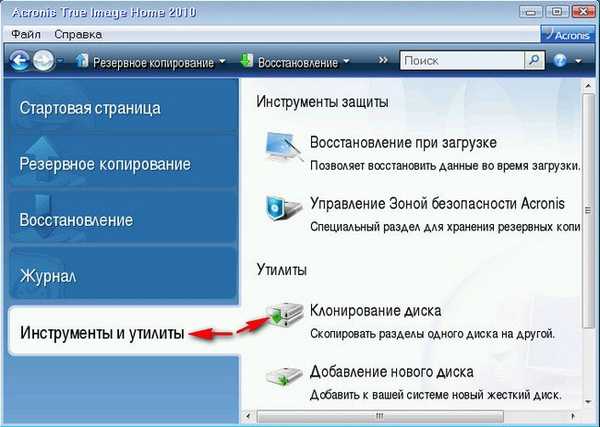
автоматичний
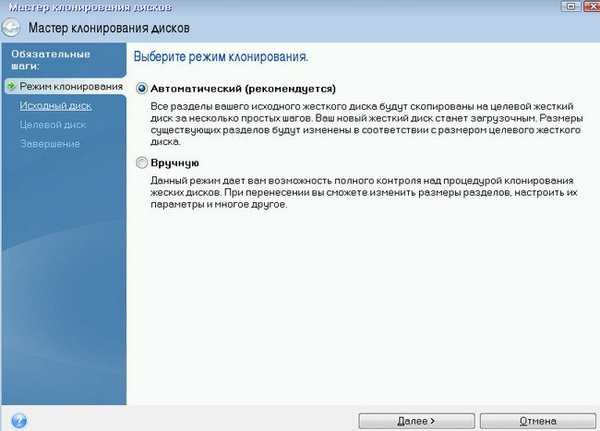
Виділіть лівою мишею Вихідний жорсткий диск з якого Ви хочете перенести всю інформацію на інший жорсткий диск. У нашому випадку повинен бути обраний Диск 1 на 120 Гб, натискаємо далі.
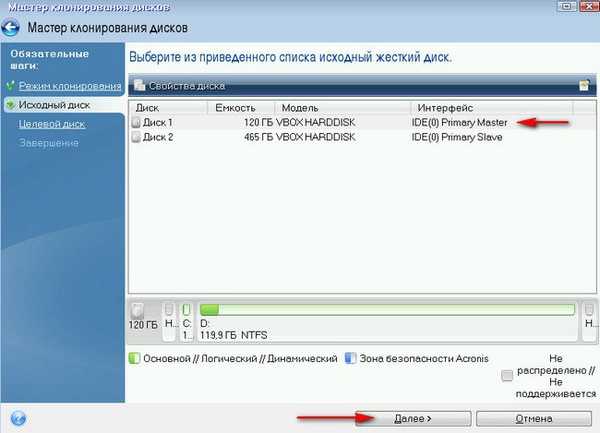
Виділяємо лівої мишею Цільовий Диск 2, на який ми з вами будемо здійснювати перенесення Windows 7, обсяг 465 Гб, далі.
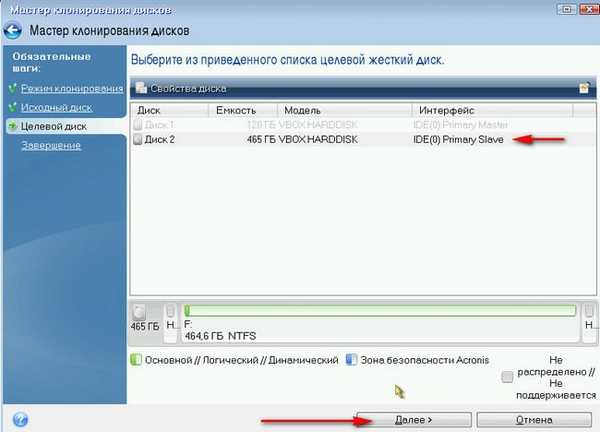
Завершення і Приступити.


Операція Клонувати диск відбувалася 15 хвилин і успішно завершена. Вимикаємо комп'ютер і знімаємо старий жорсткий диск на 120 Гб, залишаємо новий на 464 Гб. Включаємо комп'ютер і дивимося що ж буде. Windows 7 успішно запустилася,
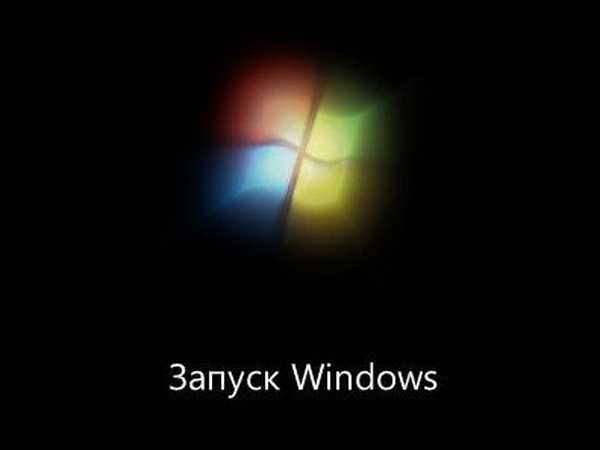 Як бачите все працює.
Як бачите все працює. 
Але буває так не завжди, кажу виходячи зі свого досвіду, якщо запуск закінчиться помилкою, потрібно просто завантажитися з диска відновлення системи і здійснити відновлення запуску, як показано нижче.


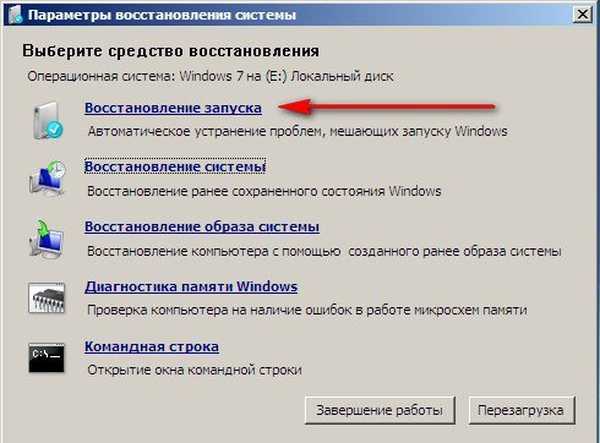
Або застосуєте рекомендації з іншої нашої статті "Відновлення завантажувача Windows 7".
Якщо хтось захоче потренуватися спочатку на віртуальній машині, в тому місці статті, де потрібно знімати старий жорсткий диск, зайдіть в настройки віртуальної машини, далі Носії і видаліть старий віртуальний вінчестер, залишивши новий, тоді все буде добре.

Мітки до статті: Acronis True Image Клонування











